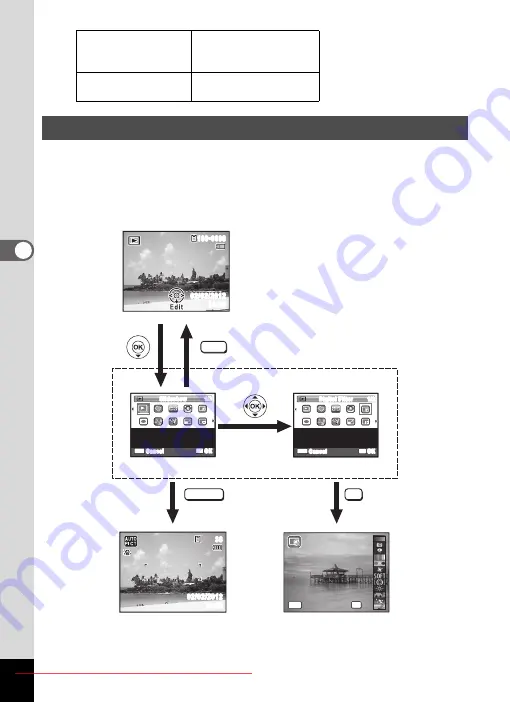
4
Playin
g
Back
a
n
d
De
le
tin
g
Imag
es
Press the four-way controller (
3
) in
Q
mode to display the Playback
Mode Palette.
You can display the playback function you want to use simply by using
the four-way controller (
2345
) to choose an icon and pressing the
4
button.
4
button
Displays the first image
recorded on that date in
single-image display.
3
button
Returns to nine-image
display.
Using the Playback Function
OK
MENU
Cancel
Cancel
OK
OK
B&W/Sepia
B&W/Sepia
SHUTTER
OK
MENU
02/02/2012
14:25
14:25
100-0038
100-0038
14:25
14:25
38
38
02/02/2012
OK
OK
MENU
Cancel
For continuously playing
back images. Screen or
sound effects can be set
Slideshow
OK
OK
MENU
Cancel
Apply the digital filters
to images such as Color
or Brightness filters
Digital Filter
1/2
1/2
Edit
Goes to the screen for
selected playback function.
Closes the Playback Mode
Palette and goes to
A
mode.
Press halfway
Содержание OPTIO VS20
Страница 6: ...Downloaded From camera usermanual com...
Страница 13: ...Downloaded From camera usermanual com...
Страница 15: ...Downloaded From camera usermanual com...
Страница 20: ...Downloaded From camera usermanual com...
Страница 21: ...Downloaded From camera usermanual com...
Страница 23: ...Downloaded From camera usermanual com...
Страница 30: ...Downloaded From camera usermanual com...
Страница 33: ...Downloaded From camera usermanual com...
Страница 35: ...Downloaded From camera usermanual com...
Страница 41: ...Downloaded From camera usermanual com...
Страница 50: ...Downloaded From camera usermanual com...
Страница 52: ...Downloaded From camera usermanual com...
Страница 59: ...Downloaded From camera usermanual com...
Страница 64: ...Downloaded From camera usermanual com...
Страница 65: ...Downloaded From camera usermanual com...
Страница 68: ...Downloaded From camera usermanual com...
Страница 70: ...Downloaded From camera usermanual com...
Страница 77: ...Downloaded From camera usermanual com...
Страница 80: ...Downloaded From camera usermanual com...
Страница 81: ...Downloaded From camera usermanual com...
Страница 90: ...Downloaded From camera usermanual com...
Страница 112: ...Downloaded From camera usermanual com...
Страница 113: ...Downloaded From camera usermanual com...
Страница 115: ...Downloaded From camera usermanual com...
Страница 117: ...Downloaded From camera usermanual com...
Страница 121: ...Downloaded From camera usermanual com...
Страница 128: ...Downloaded From camera usermanual com...
Страница 129: ...Downloaded From camera usermanual com...
Страница 130: ...Downloaded From camera usermanual com...
Страница 132: ...Downloaded From camera usermanual com...
Страница 133: ...Downloaded From camera usermanual com...
Страница 141: ...Downloaded From camera usermanual com...
Страница 146: ...Downloaded From camera usermanual com...
Страница 160: ...Downloaded From camera usermanual com...
Страница 164: ...Downloaded From camera usermanual com...
Страница 166: ...Downloaded From camera usermanual com...
Страница 170: ...Downloaded From camera usermanual com...
Страница 176: ...Downloaded From camera usermanual com...
Страница 177: ...6 Settings Camera Settings 176 Downloaded From camera usermanual com...
Страница 181: ...Downloaded From camera usermanual com...
Страница 191: ...Downloaded From camera usermanual com...
Страница 193: ...Downloaded From camera usermanual com...
Страница 194: ...Downloaded From camera usermanual com...
Страница 208: ...Downloaded From camera usermanual com...
Страница 209: ...Downloaded From camera usermanual com...
Страница 210: ...Downloaded From camera usermanual com...
Страница 212: ...Downloaded From camera usermanual com...
Страница 215: ...Downloaded From camera usermanual com...
Страница 228: ...Downloaded From camera usermanual com...
Страница 232: ...Downloaded From camera usermanual com...
Страница 238: ...Downloaded From camera usermanual com...
Страница 239: ...Downloaded From camera usermanual com...
















































